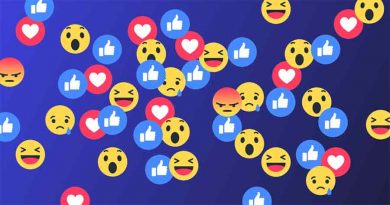Facebook et d’autres sites collectent vos données, voici comment les gérer
Facebook a dévoilé récemment un nouvel outil permettant de gérer l’utilisation de vos données personnelles récoltées en dehors du réseau social.
La firme de Mark Zuckerberg vient de dévoiler son nouvel outil, Activité en dehors de Facebook. Il permet aux utilisateurs de reprendre la main sur les données que le réseau social collecte quant à son activité en dehors du réseau social.
Avec cet outil, les utilisateurs de Facebook peuvent dorénavant contrôler les données que le réseau social récolte sur les sites qu’ils consultent en dehors de la plate-forme. Ils peuvent ainsi en consulter le contenu dans leur historique, mais également le supprimer en les dissociant de leur compte.
Accessible depuis l’interface Web mais également depuis les applications mobile Android et iOS, l’accès à ce nouveau module n’est pas vraiment aisé. Voici comment y accéder pour gérer efficacement votre activité en dehors de Facebook.
1. Accédez à Activité en dehors de Facebook
L’accès à l’Activité en dehors de Facebook diffère en fonction de l’appareil que vous utilisez. Depuis un ordinateur, rendez-vous directement sur la page dédiée : https://www.facebook.com/off_facebook_activity/.
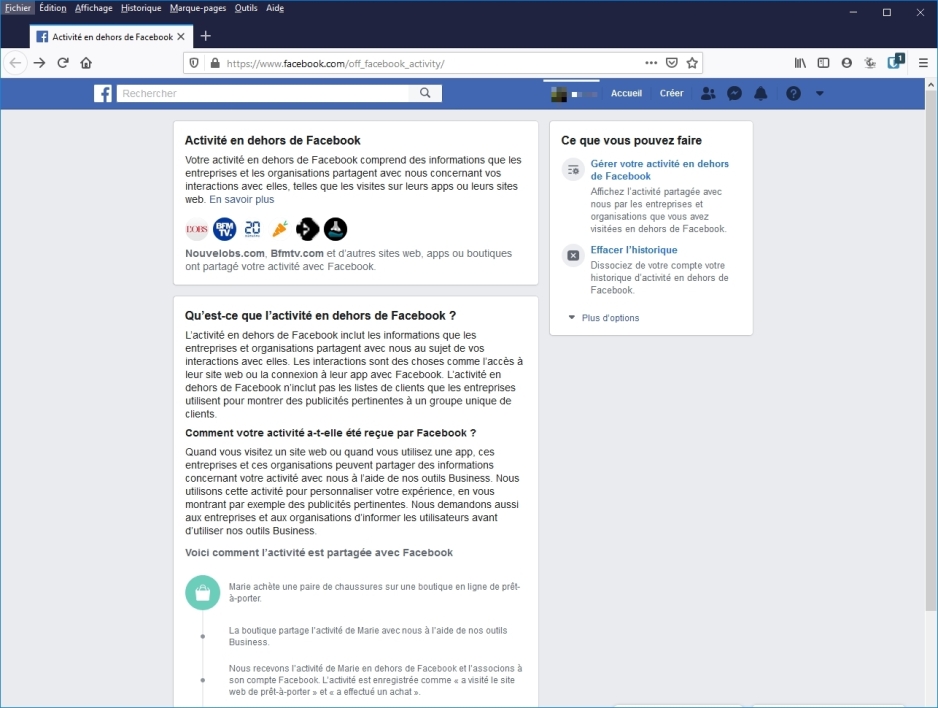
Sur iOS, accédez au menu principal de l’application, faites défiler les options et entrez dans le menu Raccourcis de confidentialité. Repérez ensuite la section consacrée à Vos données et entrez dans le menu Consulter ou effacer votre activité en dehors de Facebook.
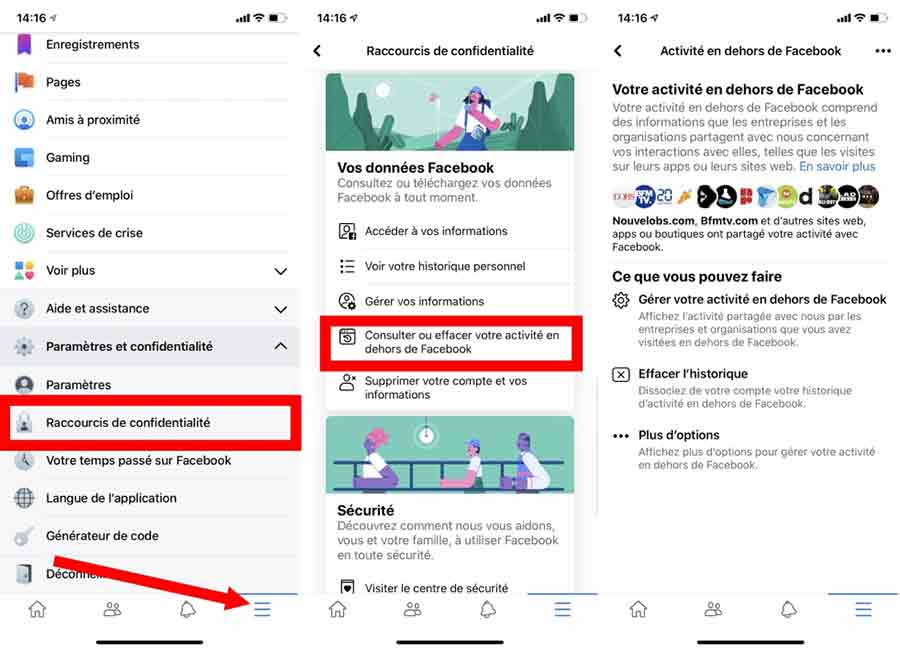
Sur Android, ouvrez le menu principal en appuyant sur l’icône de Facebook en haut à droite, déroulez le menu Paramètres et vie privée et entrez dans les Raccourcis de confidentialité. Faites défiler les options jusqu’à la section concernant Vos données et entrez dans le menu Consulter ou effacer votre activité en dehors de Facebook.
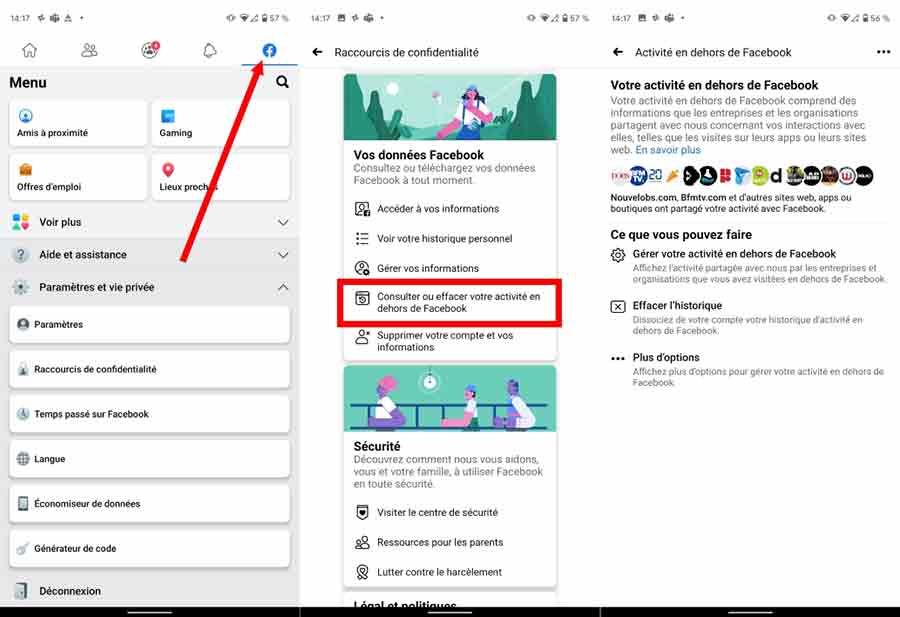
2. Consultez votre activité en dehors de Facebook
Depuis le menu principal du module, entrez dans le menu Gérer votre activité en dehors de Facebook. Saisissez votre mot de passe pour vous authentifier, et validez en appuyant sur Envoyer.
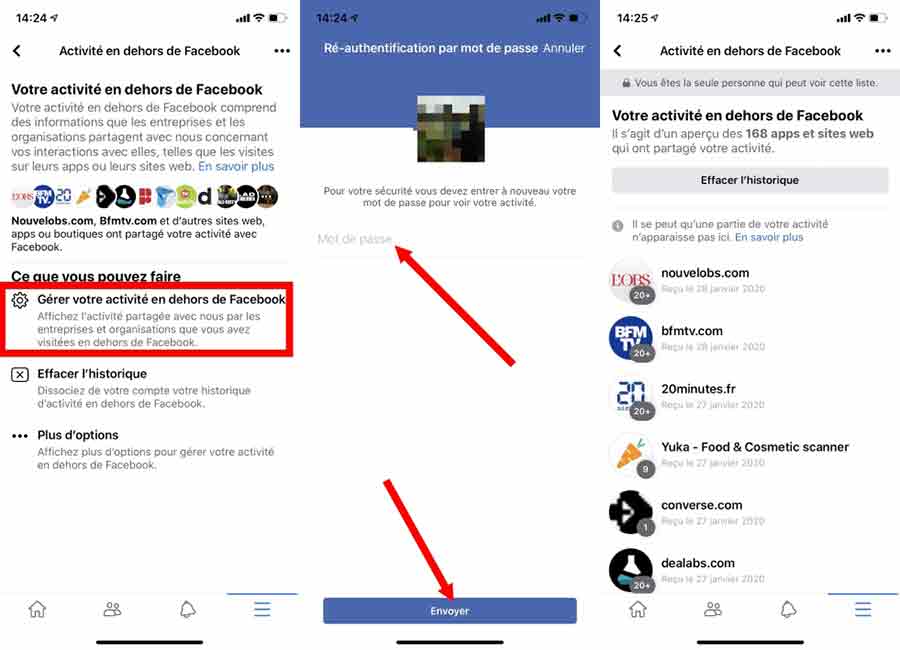
Vous devriez désormais accéder à une page regroupant l’historique complet de votre activité en dehors de Facebook. Vous y découvrirez alors que La firme de Mark Zuckerberg est au courant que vous avez lu des articles de presse sur certains sites, que vous avez consulté des vidéos sur une plate-forme de streaming, ou encore que vous avez acheté une paire de chaussures sur un site dédié.
Outre le nombre d’interactions que l’entreprise a reçues, vous n’obtiendrez pas directement d’informations détaillées quant à leur contenu. Pour les consulter, il vous faudra Télécharger les détails de l’activité, une option qui renvoie en réalité vers l’outil permettant de Télécharger vos informations, pour obtenir toutes les données que la firme possède sur vous depuis que vous utilisez le service.
3. Désactivez la collecte de données
Dans les détails de chaque élément affiché dans la liste de vos activités en dehors de Facebook, vous pourrez choisir de manière individuelle de Désactiver l’activité future.
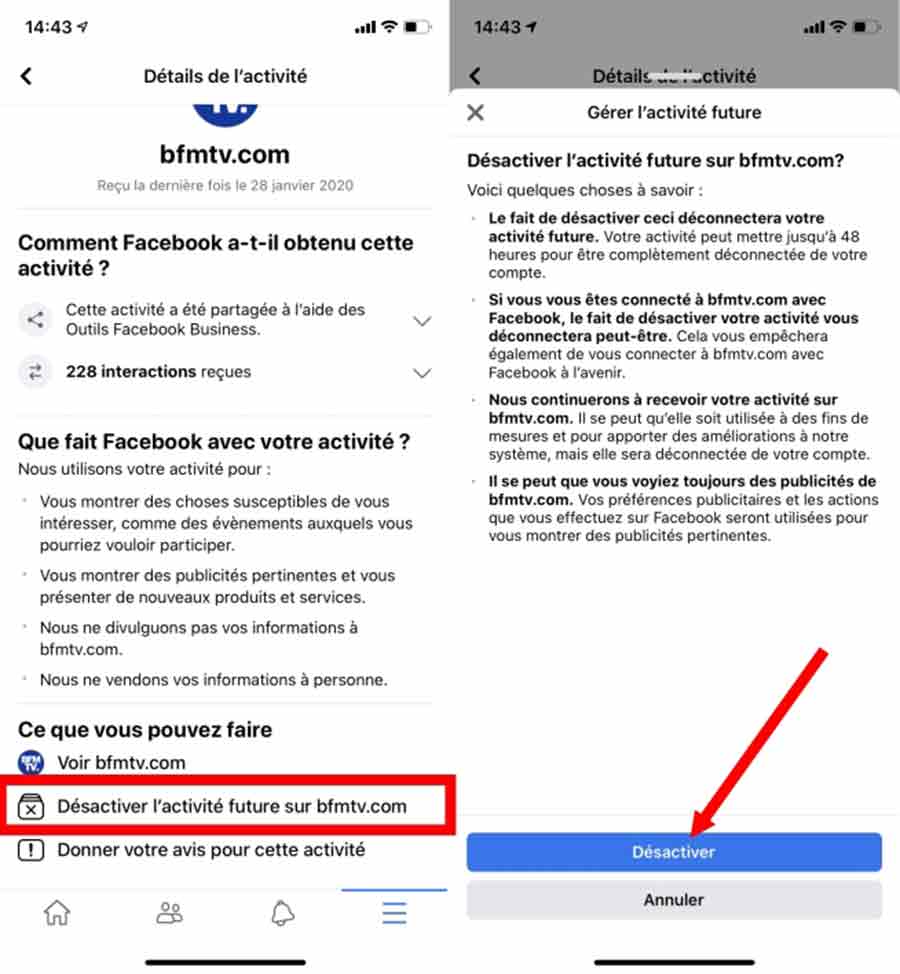
Vous pouvez également choisir de désactiver totalement toutes les activités futures depuis la page principale du module Votre activité en dehors de Facebook. Déployez le menu Plus d’options, entrez dans Gérer l’activité future. Vous pourrez alors désactiver complètement l’Activité future en dehors de Facebook, ou encore gérer l’Activité que vous avez désactivé pour réactiver individuellement les activités désactivées.
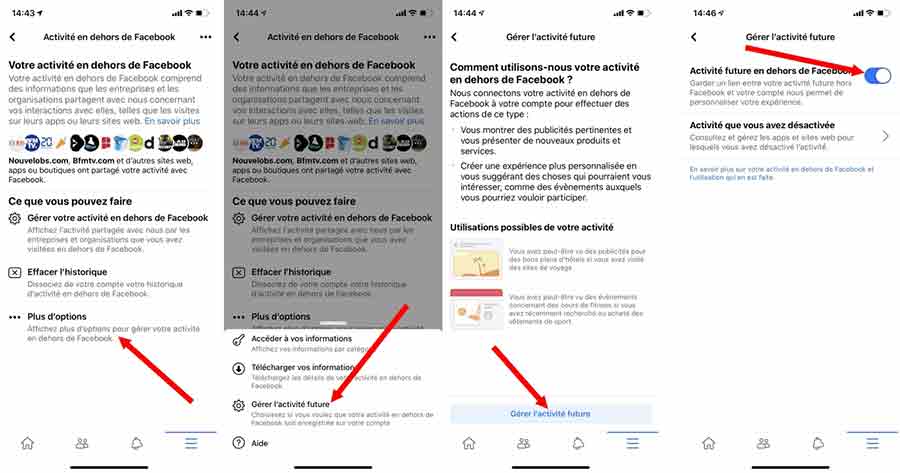
4. Effacez l’historique
Remontez en haut de la liste de votre activité ou revenez sur la page principale du module. Si vous le souhaitez, appuyez sur Effacer l’historique et confirmez votre choix en appuyant une nouvelle fois sur le bouton idoine pour supprimer toutes les activités en dehors de Facebook que le réseau social a pu collecter.
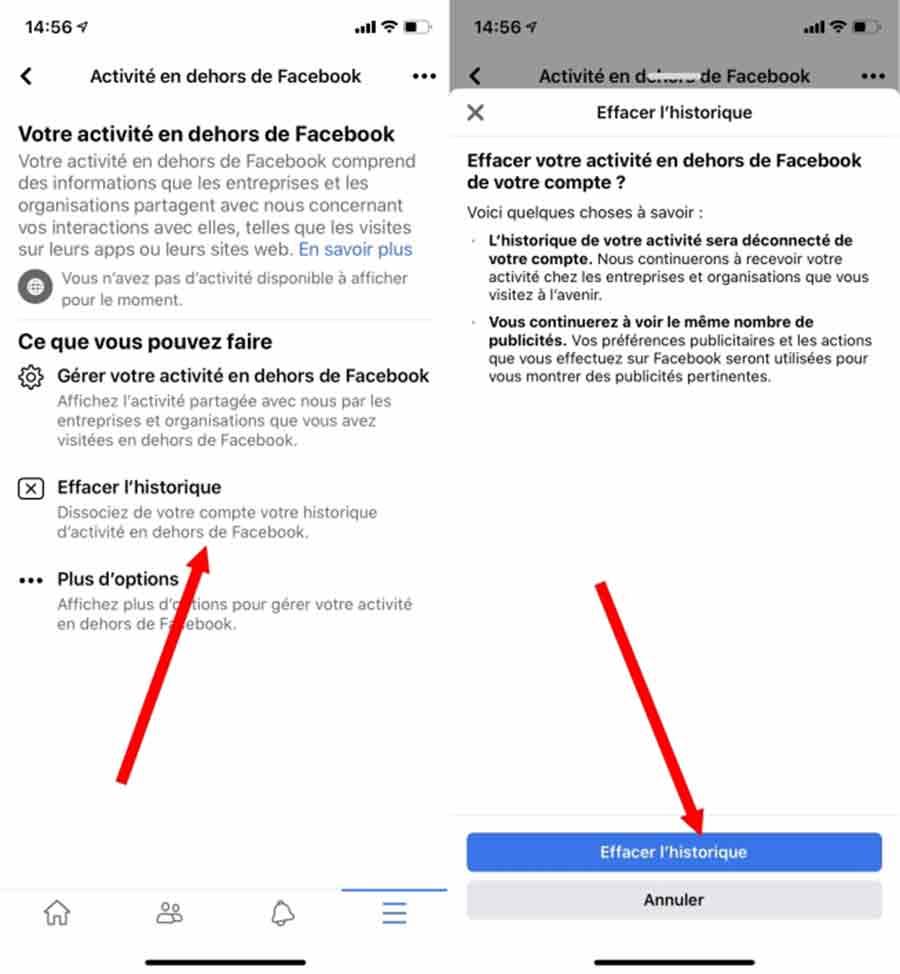
Notez enfin que si vous avez précédemment opté pour désactiver complètement l’activité future, les éléments contenus dans l’historique devraient, en principe, déjà avoir totalement disparu.